HƯỚNG DẪN CÁCH GIÚP BẠN CẮT VIDEO TRONG AFTER EFFECT
Cắt video trong After Effect hiện nay đang ngày càng được nhiều người lựa chọn sử dụng vì quá trình cắt video rất đơn giản. Tuy nhiên không phải người nào cũng biết cắt ghép video trong After Effect? Còn bạn thì sao? Nếu bạn cũng chưa biết cách thực hiện thì hãy cùng Gitiho tiến hành tìm hiểu theo hướng dẫn được chia sẻ dưới đây nhé.
XEM NHANH BÀI VIẾT
LÀM THẾ NÀO ĐỂ CẮT MỘT VIDEO TRONG AFTER EFFECT
Khái niệm
Adobe After Effects là 1 ứng dụng phần mềm để tạo ra hoạt ảnh máy tính và hiệu ứng kỹ thuật số mà mọi người có thể dùng trong sản xuất video, tạo nội dung online và bản trình bày. Phần mềm được phát triển bởi Adobe và vẫn đang được phát triển cho đến ngày nay. Nó chủ yếu được dùng để phát triển những hiệu ứng hình ảnh và kết hợp video. After Effects là 1 chương trình phần mềm mà bạn có thể dùng trên cả thiết bị Macbook và Windows. Một công cụ vô cùng có ích và tuyệt vời cho các nhà làm phim. Phần mềm này được xem là 1 trong những phần mềm thương mại đang được ứng dụng tốt nhất hiện có.
Cắt video trong After Effect là thao tác được hiểu là cắt thời lượng phát sóng video (video length), thực hiện trên dòng thời gian (timeline) của đoạn video đấy. Tuy nhiên cũng có nhiều trường hợp người dùng nảy sinh nhu cầu cắt video nhưng là loại bỏ những phần không theo ý muốn được chiếu trên video.
Ưu, nhược điểm
Ưu điểm:
- Giúp cắt đi những đoạn không cần thiết có trong video.
- Giúp rút ngắn video lại đúng theo mong muốn của người dùng.
- Cắt và chuyển đoạn được cắt tới 1 vị trí khác trong video.
- Giúp người dùng đáp ứng mong muốn cắt video ban đầu thành các đoạn nhỏ, hoặc lấy 1 đoạn bất kì trong video đó.
Nhược điểm:
Nhiều trình phát đa phương tiện và trình chỉnh sửa video không chấp nhận file MKV bởi chúng không phải là định dạng tệp tiêu chuẩn trong ngành. Adobe After Effects là 1 trong những ứng dụng không hỗ trợ cho tệp MKV.
HƯỚNG DẪN CẮT VIDEO TRONG AFTER EFFECT
Bước 1: Khởi động ứng dụng và nhập video
Nhiệm vụ trước hết và không thể không làm khi cắt video đấy là nhấn phím tắt cắt video trong after effect mở 1 dự án và download video của bạn cần cắt vào dự án đấy. Tùy vào dung lượng của video mà thời gian upload nhanh hoặc chậm. Tiếp tới, bạn tra trình đơn chính để lựa chọn các thành phần mới. Tại mục này, mọi người sẽ phải chọn độ phân giải muốn để cho file xuất đạt được. Sau khi cài đặt hết các yếu tố, bạn hãy nhập video vào bằng cách lựa chọn File -> Import -> File.
Khi đấy, bạn sẽ thấy video của mình đã xuất hiện trong khung dự án. Bạn muốn dung lượng của video bé, thời gian ngắn hơn thì phải làm video bằng adobe after effect.
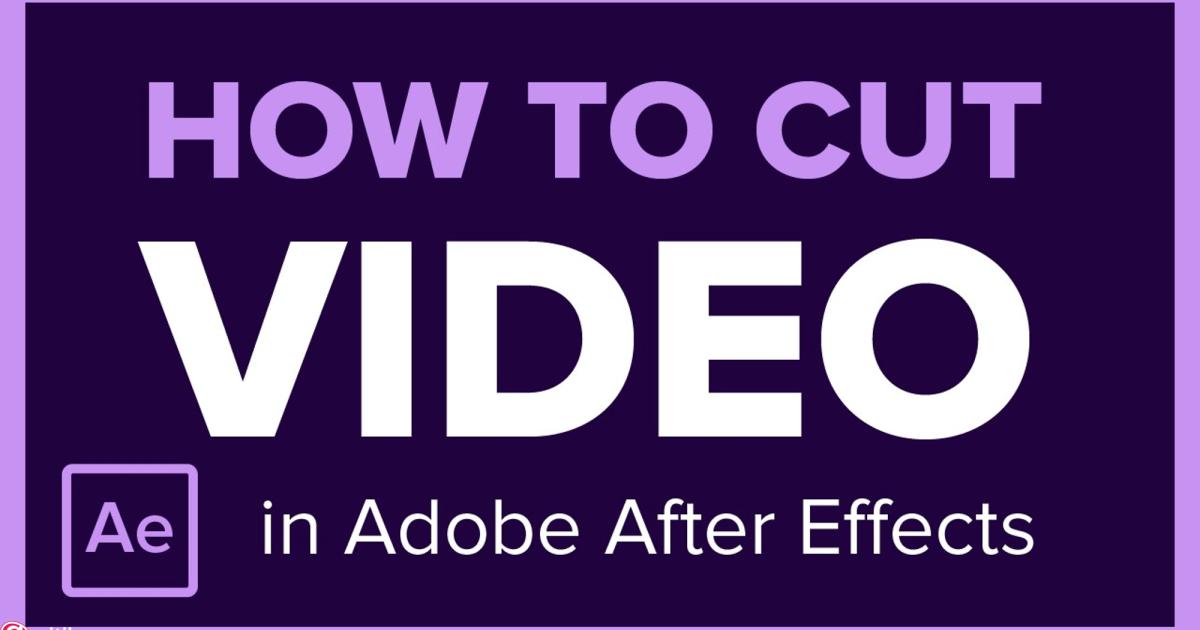
Bước 2: Chỉnh sửa video
Mọi người cần phóng to video để nhìn thấy rõ sự bắt đầu cũng như kết thúc. Bạn sẽ đi cắt những rãnh video thành từng đoạn mà mình muốn. Bước này tương đối dễ dàng, bạn chọn rãnh video, di chuyển tới độ chính xác bạn muốn cắt. Tiếp tới, trong bước này bạn có thể dùng trình chỉnh sửa trong After Effect để tách lớp hay dùng tổ hợp phím tắt Ctrl + Shift + D.
Bước 3: Thêm công cụ cắt video
Có 1 vài lợi thế khi bạn cắt video trong after effect ở bước số 2 đấy là: các lớp riêng biệt dùng hiệu ứng khá đơn giản và xử lý cần được thực hiện trên mỗi phần của video hoàn toàn riêng lẻ để bạn có thể dễ dàng sắp xếp lại .
Sau khi đã thêm công cụ cắt, video của bạn sẽ được phát hoàn toàn khác nhau và bạn có thể thêm phần hiệu ứng chuyển tiếp 1 cách đơn giản. Bên cạnh đấy bạn cũng có thể xóa bất cứ đoạn nào đấy bằng cách đơn giản là xóa các lớp.
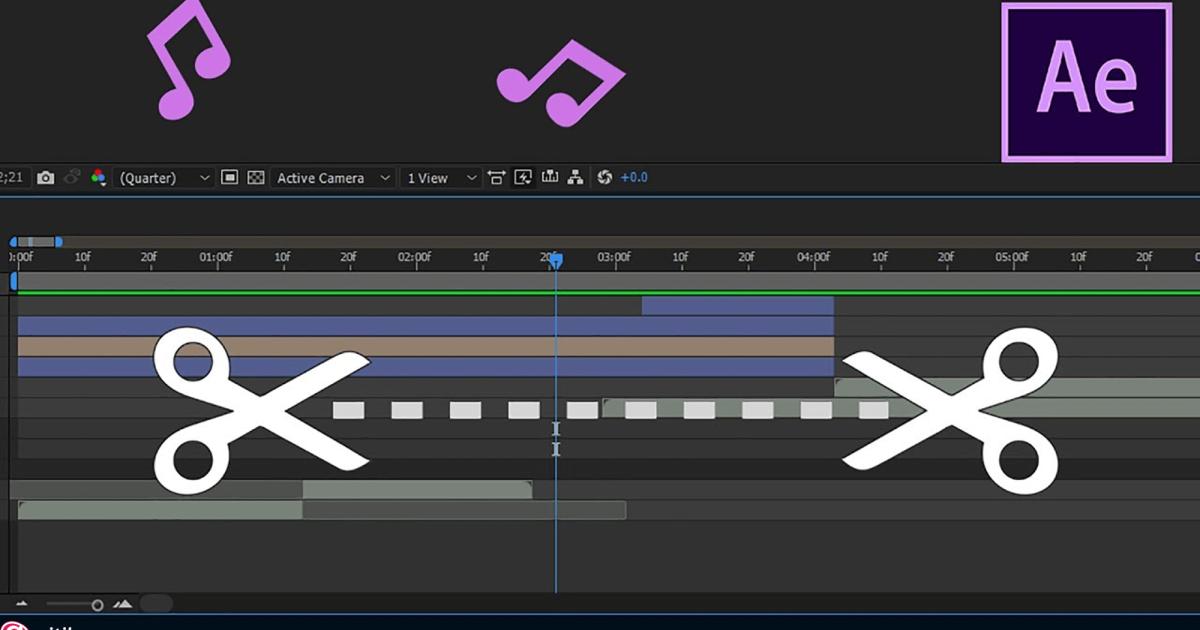
Bước 4: Xuất các tập tin
Sau khi mọi người đã thực hiện các bước trên để cắt được video thì tới bước này bạn cần xuất file từ tập tin -> xuất khẩu đơn.
Lựa chọn Add to render Queue (thêm để hiển thị vào danh sách chờ), chọn thêm Render menu giúp cho phép bạn chọn những thiết bị đặt, các tập tin và những điểm đến cuối cùng bạn cần.
Trên đây là 4 bước thực hiện khá đơn giản để giúp bạn cắt video bằng after effect mà mình đã chia sẻ. Mong rằng những thông tin này sẽ thực sự hữu ích với bạn
MỘT VÀI LƯU Ý KHI CẮT VIDEO TRONG AFTER EFFECT
- Nếu mọi người đang dùng máy tính, điều tốt nhất bạn có thể làm đó là ấn tổ hợp phím CTRL + SHIFT + D. Tiếp tới, ấn CMD + SHIFT + D để mở tài liệu nếu bạn dùng máy Mac. Phim sẽ được chia thành 2 lớp tại điểm bạn đã chọn.
- Nhiều trình phát đa phương tiện và trình chỉnh sửa video không chấp nhận file MKV bởi chúng không phải là định dạng tệp tiêu chuẩn trong ngành. Adobe After Effects là 1 trong những ứng dụng không hỗ trợ cho tệp MKV.
KẾT THÚC
Trên đây là hướng dẫn cụ thể cách cắt video trong After Effect. Mọi người có thể thấy toàn bộ quá trình thao tác không hề khó. Vậy nên bạn có thể tự tin tiến hành cắt video như 1 chuyên gia thực thú. Và dù cho bạn là người mới thì với hướng dẫn chi tiết bên trên cũng có thể dễ dàng cắt video theo mong muốn của mình.
Và đừng quên để lại bình luận ở bên dưới cũng như ghé thăm blog của Gitiho thường xuyên để ủng hộ chúng mình nhé. Cảm ơn bạn đã đọc bài viết và chúc bạn thực hiện thành công.
Khóa học “Học dựng video trên Premiere Pro từ cơ bản đến nâng cao” giúp bạn có kiến thức và các kỹ năng cần thiết để tạo ra những video chất lượng và chuyên nghiệp như:
- Học cách sử dụng phần mềm chỉnh sửa video Premiere Pro từ cơ bản đến nâng cao.
- Tìm hiểu về quy trình tạo video từ việc thu thập tới sản xuất cuối cùng.
- Áp dụng kỹ thuật biên tập âm thanh và hình ảnh một cách thông minh trong Premiere Pro.
- Các dự án thực hành thực tế để củng cố kiến thức và nâng cao khả năng chuyên môn.
Còn chần chờ gì nữa mà không Đăng ký và Học thử ngay khóa học ở bên dưới nhé:
Học dựng video trên Premiere Pro từ cơ bản đến nâng cao
Tú Thanh AcademyGiấy chứng nhận Đăng ký doanh nghiệp số: 0109077145, cấp bởi Sở kế hoạch và đầu tư TP. Hà Nội
Giấy phép mạng xã hội số: 588, cấp bởi Bộ thông tin và truyền thông



.jpg)
.jpg)

.jpg)
.jpg)